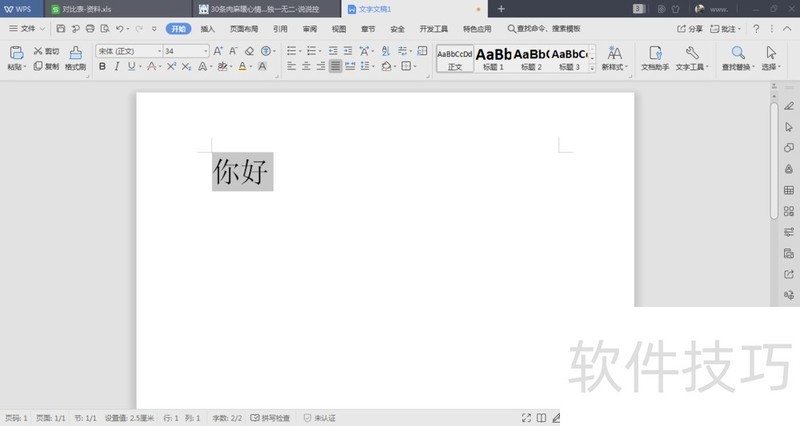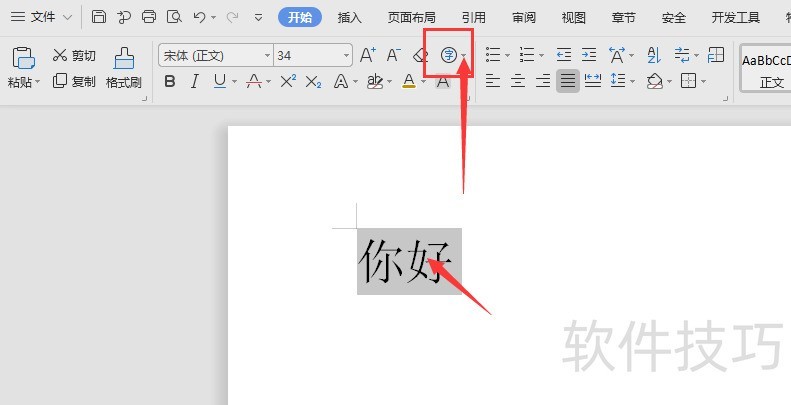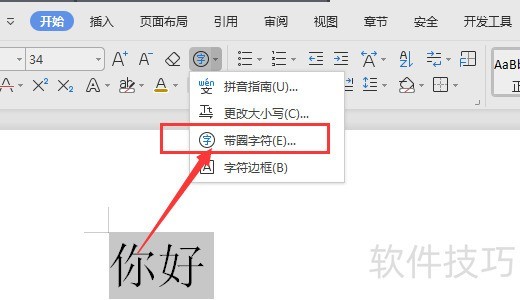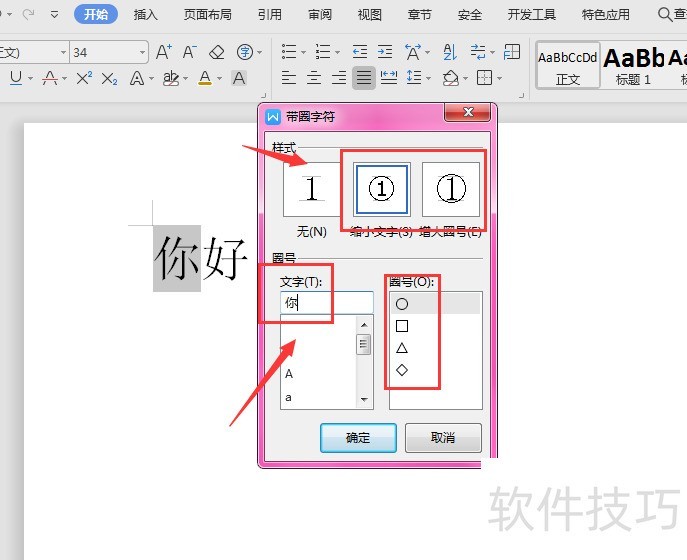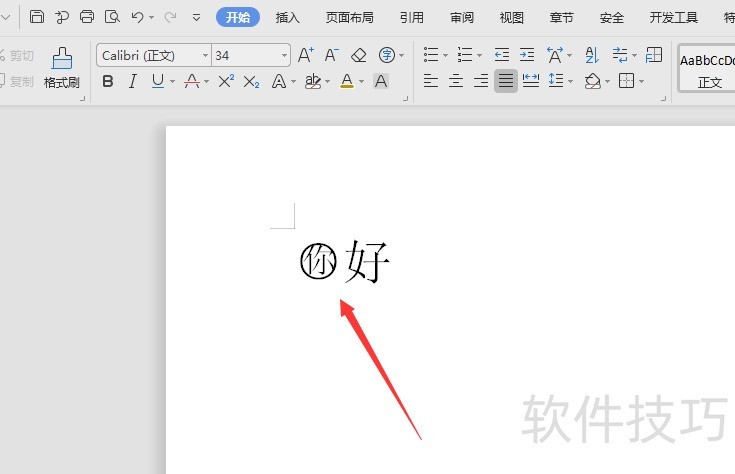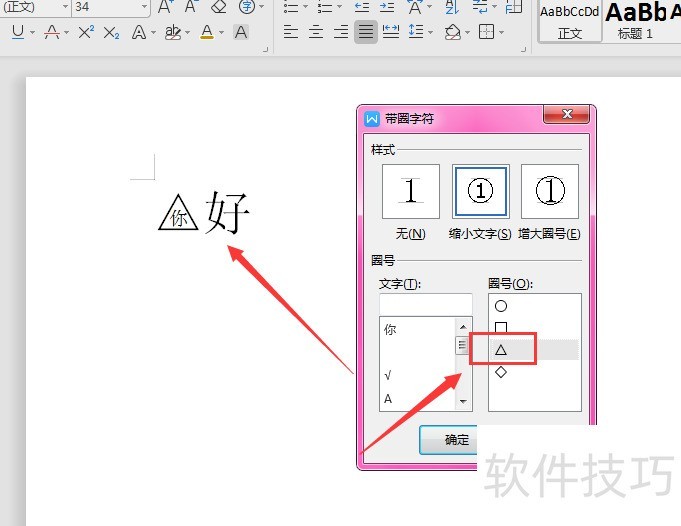WPS文档中如何制作圆圈字效果
2025年04月28日
在WPS文档中实现文字环绕圆形的效果,你可以遵循以下步骤:
1. 选择你想要变成圆圈字的文本。
2. 点击菜单栏上的开始选项。
3. 在字体区域找到并点击下拉箭头,选择“字符边框”或“艺术字”选项。
4. 在弹出的子菜单中,选择一个圆形样式或者自定义形状。
5. 文本将围绕选定的圆形轮廓排列。如果需要调整大小或位置,可以拖动边框或使用布局工具。
6. 完成后检查效果,如有需要可微调细节。
这样就成功制作出了圆圈字的效果。
1、 在WPS文档中,输入文字,如图
2、 然后打开开始菜单栏中的字体选项,如图所示
3、 在扩展栏中,选择圈字符设置
4、 这里有几种字符样式,点击选中其中一种,然后确定
5、 这样选中的文字就添加上了圆圈效果,如图所示
6、 在字符栏中,如果选中的是其他样式,则得到的就是其他字符样式,如图所示。
上一篇: wps怎么用表格制作图表
最新文章
在当今这个信息化、数字化的时代,办公效率已成为个人和企业...
在当今快速发展的商业环境中,高效办公已成为企业竞争力的关...
随着信息技术的飞速发展,办公软件已经成为我们生活中不可或...
随着科技的不断发展,办公软件也在不断更新迭代,以满足用户...
随着科技的不断发展,办公软件已经成为我们日常工作中不可或...
WPS,作为一款广受欢迎的国产办公软件,自问世以来,凭借其卓...